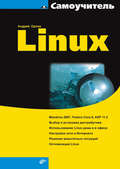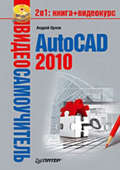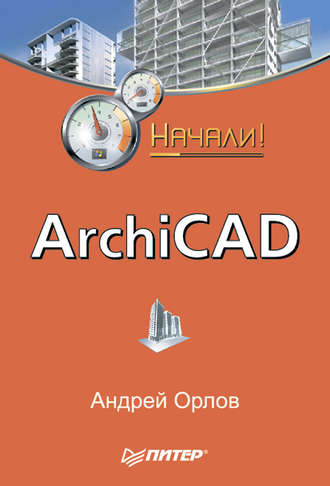
Андрей Орлов
ArchiCAD. Начали!
Создание, сохранение и открытие проекта
Создать новый файл проекта можно с помощью одного из следующих действий:
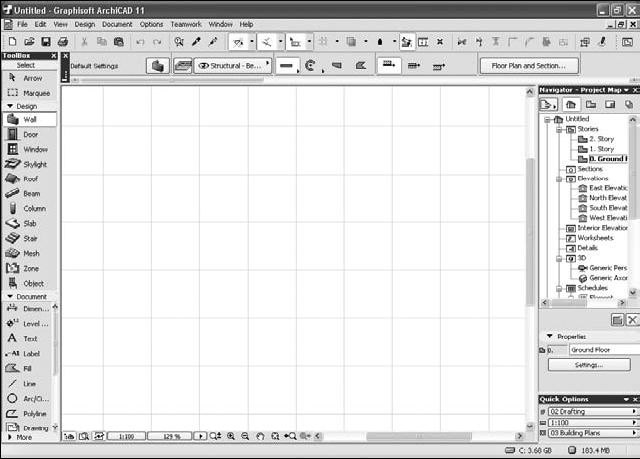
Рис. 1.2. Рабочая среда программы ArchiCAD
□ нажать кнопку

расположенную на панели инструментов Standard (Стандартная);
□ выполнить команду File ► New (Файл ► Создать) меню ArchiCAD;
□ нажать комбинацию клавиш Ctrl+N.
СОВЕТ
Рассматриваемая в книге оригинальная версия ArchiCAD чувствительна к установленной раскладке клавиатуры. Если нажатие комбинации клавиш не приводит к необходимому эффекту, то, возможно, у вас активна кириллица. Переключитесь на английский язык. В локализованной версии программы эта проблема отсутствует.
Для сохранения редактируемого проекта можно использовать следующие способы:
□ нажать кнопку

расположенную на панели инструментов Standard (Стандартная);
□ выполнить команду File ► Save (Файл ► Сохранить) меню ArchiCAD;
□ нажать комбинацию клавиш Ctrl+S.
После выбора действия по сохранению проекта появляется навигационное окно Windows, используя элементы интерфейса которого необходимо выбрать место расположения и ввести имя файла, под которым будет сохранен проект.
Выше было упомянуто о возможности сохранения проекта ArchiCAD в форматах других программ. Для этого предназначена команда главного меню File ► Save as (Файл ► Сохранить как) или комбинация клавиш Ctrl+Shift+S. Выполнив одно их этих действий, пользователь получит возможность выбрать из списка типов файлов навигационного окна (рис. 1.3) необходимый формат сохраняемого проекта.
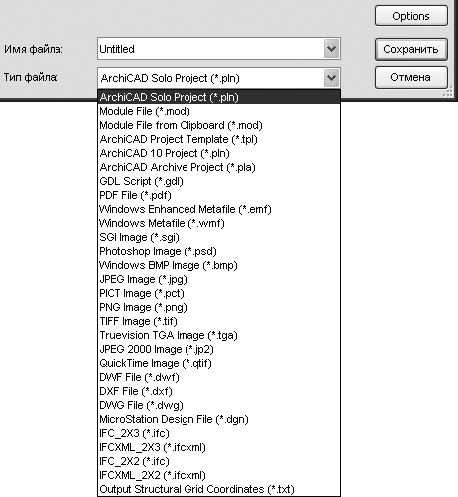
Рис. 1.3. Сохранение файла проекта в другом формате
Чтобы открыть существующий проект, нужно выполнить одно из следующих действий:
□ нажать кнопку

на панели инструментов;
□ выполнить команду File ► Open (Файл ► Открыть) меню ArchiCAD;
□ нажать комбинацию клавиш Ctrl+0.
Из соответствующих списков открывшегося навигационного окна необходимо выбрать имя и тип открываемого файла проекта. По умолчанию файлы с сохраненными проектами имеют расширение PLN.
В окне программы можно одновременно работать только с одним проектом. Если необходимо открыть несколько проектов, то нужно запустить соответствующее количество копий ArchiCAD, в каждой из которых открыть свой проект.
Варианты сохранения проекта
По умолчанию проект ArchiCAD сохраняется в формате PLN, но при этом в файл проекта записываются только ссылки на использованные в проекте библиотечные объекты, текстуры и фоновые рисунки. По этой причине при переносе файла проекта на другой компьютер эти объекты исчезнут. Чтобы сохранить полную информацию проекта, необходимо выбирать формат PLA.
Проект, включая значения параметров его инструментов и объектов, можно сохранить в виде шаблона, файл которого имеет расширение TPL. На базе имеющихся шаблонов можно создавать другие проекты.
В проект можно вставлять содержимое других проектов или файлов. Объем сохраняемого файла можно уменьшить, используя сжатие.
Обо всем вышесказанном можно прочесть на странице системы помощи программы, где в левой части окна на вкладке Содержание в древовидном списке нужно открыть папку Configuration (Конфигурация), а в ней найти папку Managing Projects (Управление проектами). Чтобы попасть на страницу помощи, следует выполнить в главном окне программы команду Help ► ArchiCAD Help (Помощь ► Система помощи).
Подробное описание форматов для сохранения файла проекта можно найти на этой же странице, если открыть в левой части окна папку User Interface Reference (Справочник по интерфейсу пользователя), в ней перейти в папку Dialog Boxes (Диалоговые окна) и выбрать здесь файл File Types Saved by ArchiCAD (Типы сохраняемых файлов).
В первой главе основное внимание было уделено описанию возможностей этой системы и тех преимуществ, которые получает разработчик по сравнению с ручным проектированием или работой в среде универсальных САПР. В главе приведены требования к аппаратно-программному обеспечению, необходимому для установки и эксплуатации ArchiCAD, описан процесс запуска системы с выбором вариантов загрузки, дано понятие проекта и рассмотрены действия по его созданию, сохранению и открытию.
Глава 2
Знакомство с рабочим окном и инструментами ArchiCAD
Пользователь взаимодействует с программой с помощью элементов управления, совокупность которых называется графическим интерфейсом пользователя. В интерфейсе ArchiCAD используются стандартные элементы управления, знакомые любому пользователю Windows, поэтому освоение программы не вызовет серьезных затруд нений.
Загрузите программу ArchiCAD одним из рассмотренных в главе 1 способов, используя настройки, установленные по умолчанию, то есть нажимая кнопку ОК в любом окне, отображаемом при загрузке программы. По окончании загрузки на экране отобразится стартовое окно ArchiCAD (рис. 2.1).
Рассмотрим эти элементы более подробно.
Главное меню
Принцип действия главного меню ArchiCAD (рис. 2.2) не отличается от меню любой другой программы Windows. Щелчок на меню открывает подменю и команды, предоставляющие доступ к инструментам и функциям программы.
Главное меню ArchiCAD включает множество команд, с которыми мы будем работать на протяжении всей книги. Для быстрого вызова наиболее часто употребляемых команд предусмотрен механизм использования горячих клавиш. Просмотреть полный список действующих в среде программы горячих клавиш можно, выполнив следующую последовательность действий.
1. Выполните команду главного меню Options ► Work Environment ► Keyboard Shortcuts (Параметры ► Рабочая среда ► Горячие клавиши) – откроется окно настройки рабочей среды ArchiCAD Work Environment (Рабочая среда) с активным пунктом Keyboard Shortcuts (Горячие клавиши) (рис. 2.3).
2. Нажмите кнопку Show Shortcut List in Browser (Показать список горячих клавиш в браузере), расположенную в разделе Keyboard Shortcut Preview (Просмотр горячих клавиш), который находится внизу правой части окна настройки рабочей среды. В окне браузера, установленного в операционной системе по умолчанию, откроется список горячих клавиш среды ArchiCAD (рис. 2.4).
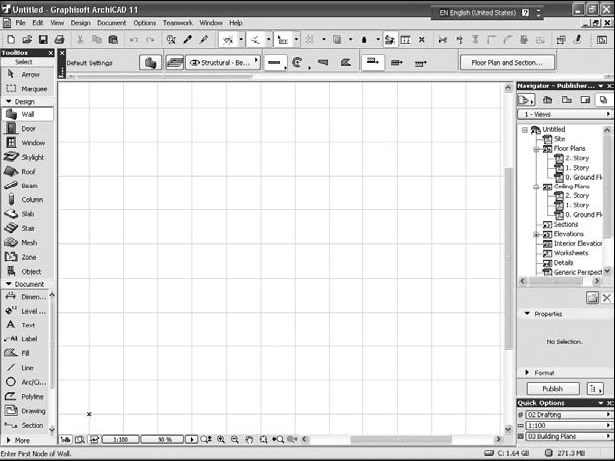
Рис. 2.1. Элементы интерфейса ArchiCAD

Рис. 2.2. Элементы главного меню ArchiCAD

Рис. 2.3. Окно настройки рабочей среды ArchiCAD

Рис. 2.4. Список горячих клавиш ArchiCAD
Панели инструментов
Панель инструментов – область графического интерфейса, содержащая элементы управления, выполненные чаще всего в виде кнопок, с помощью которых можно вызвать необходимую команду или меню. С ArchiCAD поставляется 15 предварительно настроенных панелей инструментов. Мы будем знакомиться с панелями на протяжении всей книги, используя их по мере надобности.
Для включения / выключения отображения необходимых панелей инструментов выполните команду меню Window ► Toolbars (Окно ► Панели инструментов) и в отобразившемся списке панелей инструментов щелкните кнопкой мыши на наименовании необходимой панели. Слева от названия панели появится значок, свидетельствующий о ее активности, а сама панель отобразится на экране. Если щелкнуть на активной панели, то она отключится.
Вид панели инструментов зависит от ее положения. Если панель находится у границы окна ArchiCAD, то она притягивается к границе и располагается вдоль нее. В верхней части вертикально расположенной панели и у левого края горизонтально расположенной панели находится заголовок панели, имеющий вид линии, состоящей из точек. При положении панели инструментов внутри окна ArchiCAD или за его пределами панель имеет вид окна Windows.
Заголовок панели инструментов предназначен для ее перемещения по экрану. Чтобы изменить место расположения панели, щелкните кнопкой мыши на области заголовка и, не отпуская кнопку мыши, перетащите панель на новое место.
Палитры
Как и панели, палитры предназначены для размещения различных элементов управления, поэтому принципиального различия между этими элементами пользовательского интерфейса нет. Основное отличие между панелями инструментов и палитрами в том, что последние содержат более разнообразные инструменты и, следовательно, имеют более гибкие возможности управления ими и собственным внешним видом.
Для включения / выключения отображения палитры на экране предназначены следующие действия.
□ Выполните команду главного меню ArchiCAD Window ► Palettes (Окно ► Палитры) – появится список стандартных палитр (рис. 2.5). Активные палитры помечены квадратом с затемненным фоном.
□ Щелкните кнопкой мыши на неактивной палитре, чтобы отобразить ее на экране, щелчок на активной панели скроет ее.
Рассмотрим основной инструментарий и некоторые свойства стандартных палитр. Меню палитр разбито на пять областей, в которых сгруппированы параметры активации па литр различного функционального назначения.
□ В первой области, расположенной в верхней части меню, находится параметр Show Main Palettes Only (Показать только основные палитры), выбор которого отобразит палитры Toolbox (Инструменты), Info Box (Информационная палитра), Quick Options (Быстрый доступ) и Navigator (Навигатор), включающие в себя основные инструменты ArchiCAD и отображающиеся по умолчанию. Остальные палитры будут убраны с экрана монитора.
□ Во второй области находятся параметры активации палитр, содержащих инструменты создания объектов виртуальной модели и настройки их параметров.
□ В третьей области меню палитр расположены параметры активации палитр, содержащих инструменты для работы со структурой разрабатываемого проекта и объектами его оформления.
□ В четвертой области рассматриваемого меню сгруппированы параметры активации палитр, содержащих вспомогательные инструменты для работы с проектом.
□ В последней области меню располагаются параметры активации палитр, обеспечивающих оперативное управление работой инструментов программы.
Более подробно об отдельных элементах интерфейса будет рассказываться по мере рассмотрения связанных с ними функций.

Рис. 2.5. Список палитр
Система помощи
Вместе с программой ArchiCAD поставляется система интерактивной контекстно зависимой помощи, предназначенная для получения пользователем оперативной справочной информации. Контекстно зависимой принято называть информацию, связанную с активным объектом.
Для просмотра состава системы помощи ArchiCAD нужно выбрать пункт Help (Помощь) основного меню программы. Откроется список параметров вызова различных вариантов помощи, сгруппированных в пяти разделах меню (рис. 2.6).

Рис. 2.6. Меню системы помощи ArchiCAD
Наиболее полезно для большинства пользователей справочное руководство по ArchiCAD, открываемое с помощью пункта AC11 Reference Guide (Справочное руководство по ArchiCAD). Руководство оформлено в виде книги, содержащей более четырехсот страниц, в которой описаны основные возможности программы. В справочной системе имеется и два руководства, предназначенных для высококвалифицированных специалистов, а также описание новых возможностей системы.
Параметр Hide Tool Tips (Скрыть всплывающие подсказки), расположенный в первом разделе меню помощи, отключает механизм отображения всплывающих подсказок, которые появляются при подведении и задержке на некоторое время указателя мыши на каком-либо объекте ArchiCAD (рис. 2.7).

Рис. 2.7. Всплывающая подсказка
После отключения механизма отображения всплывающих подсказок параметр Hide Tool Tips (Скрыть всплывающие подсказки) будет заменен в меню параметром Show Tool Tips (По казать всплывающие подсказки), который можно использовать, что бы включить отображение всплывающих подсказок.
Рассмотрим параметр ArchiCAD Help (Система помощи), предназначенный для вызова системы интерактивной помощи ArchiCAD. Выполните команду Help ► ArchiCAD Help (Помощь ► Система помощи) или нажмите клавишу F1 – будет запущен браузер, установленный в операционной системе по умолчанию, в окне которого откроется главная страница системы помощи (рис. 2.8).

Рис. 2.8. Система помощи ArchiCAD
Страница системы помощи разделена на две области. В левой расположена система навигации (поиска информации), в правой отображаются найденные сведения. Инструменты системы поиска информации сгруппированы на трех вкладках в левой области.
На вкладке Содержание представлена иерархическая структура системы помощи. Содержание руководства разбито на девять разделов. Чтобы просмотреть содержимое какого-либо раздела, необходимо щелкнуть на названии элемента содержания или значке в виде закрытой книги, расположенном слева от названия. После открытия выбранного раздела в правой области страницы помощи появится связанная с ним информация.
В дополнение к стандартным элементам управления панели инструментов браузера над областью отображения найденной информации добавлены шесть следующих кнопок.

Показать в содержании – если нажать эту кнопку, то элемент, информация о котором отображена в окне, будет подсвечен в содержании руководства.

Назад – переход к предыдущему элементу содержания.

Далее – переход к следующему элементу содержания.

Дополнительная информация – кнопка становится доступной, если существует дополнительная информация, связанная с содержимым активного окна системы помощи. Нажатие этой кнопки открывает окно, содержащее ссылки на дополнительную информацию.

Электронная почта – вызов клиента электронной почты для отправки разработчикам комментариев к содержимому окна помощи. Автоматически заполняются электронный адрес получателя и тема письма, которой становится заголовок активного окна системы помощи ArchiCAD.

Печать – распечатка найденной информации.
Система помощи ArchiCAD имеет механизм открывающегося текста. При щелчке кнопкой мыши на элементе системы помощи, который заканчивается стрелкой, направленной вправо (рис. 2.9, а), элемент раскрывается, отображая связанный с ним текст (рис. 2.9, б).

Рис. 2.9. Механизм открывающегося текста: элемент системы, заканчивающийся стрелкой (а); связанный с элементом текст (б)
На вкладке Указатель расположены элементы управления, предназначенные для поиска информации, упорядоченной по алфавиту, а вкладка Поиск предназначена для контекстного поиска информации. Работа с этими вкладками достаточно тривиальна.
Наиболее полезный для пользователя и самый оперативный механизм – это контекстная помощь. Ее основное преимущество перед описанными механизмами поиска в том, что при вызове контекстной помощи автоматически ищется и отображается информация, непосредственно связанная с активным объектом.
Чтобы получить контекстную помощь, нужно щелкнуть правой кнопкой мыши на каком-либо объекте интерфейса – откроется его контекстное меню, в котором следует выбрать пункт What’s This? (Что это?). Информация, относящаяся именно к этому объекту, будет найдена и отображена в окне браузера.
К сожалению, основной язык системы помощи ArchiCAD – английский. Для получения информации на родном языке необходимо приобрести локализованную версию этой программы.
В этой главе были рассмотрены основные элементы интерфейса ArchiCAD – параметры меню, панели инструментов и палитры, с помощью которых организована среда разработки рассматриваемой системы проектирования. Мы узнали о месте нахождения и назначении основных инструментов ArchiCAD, научились организовывать рабочее место путем отображения необходимых элементов управления и размещения их в наиболее удобных для работы местах.
Кроме того, в главе была рассмотрена система интерактивной помощи, содержащая описание изучаемой программы и механизмы поиска необходимой информации.